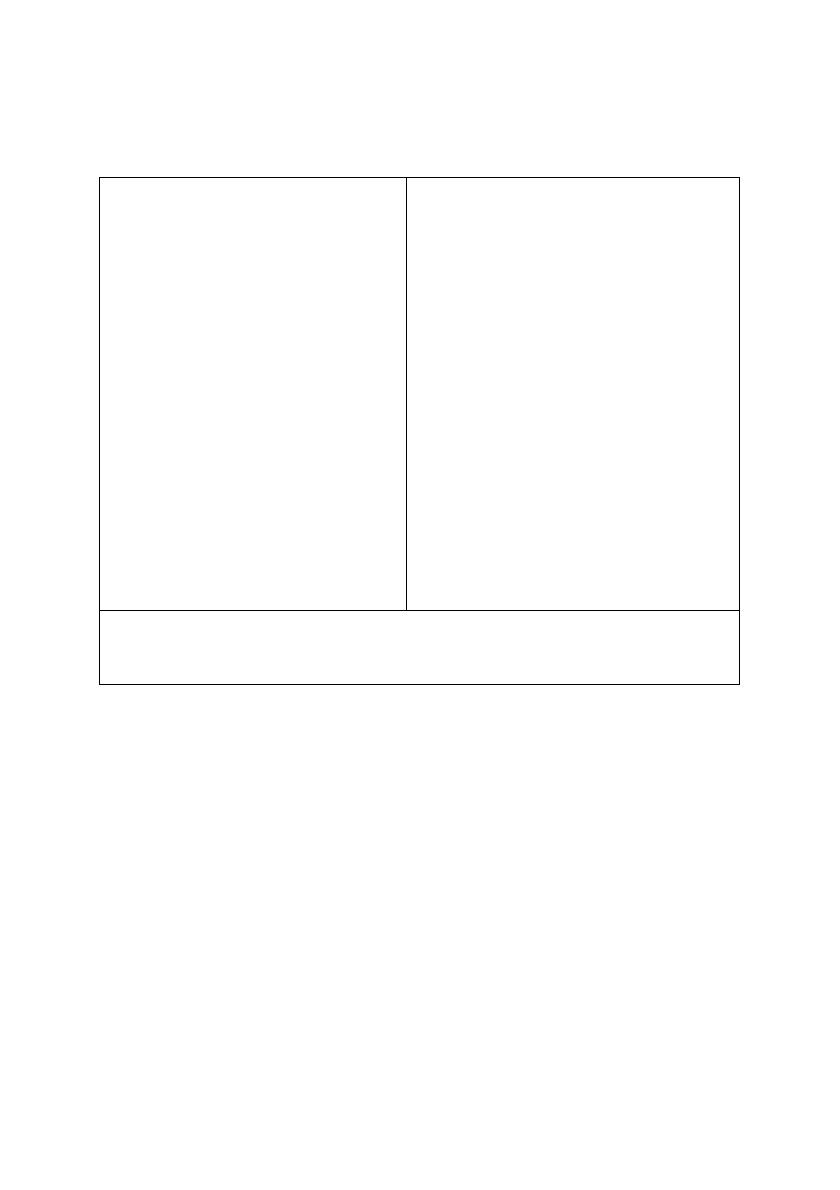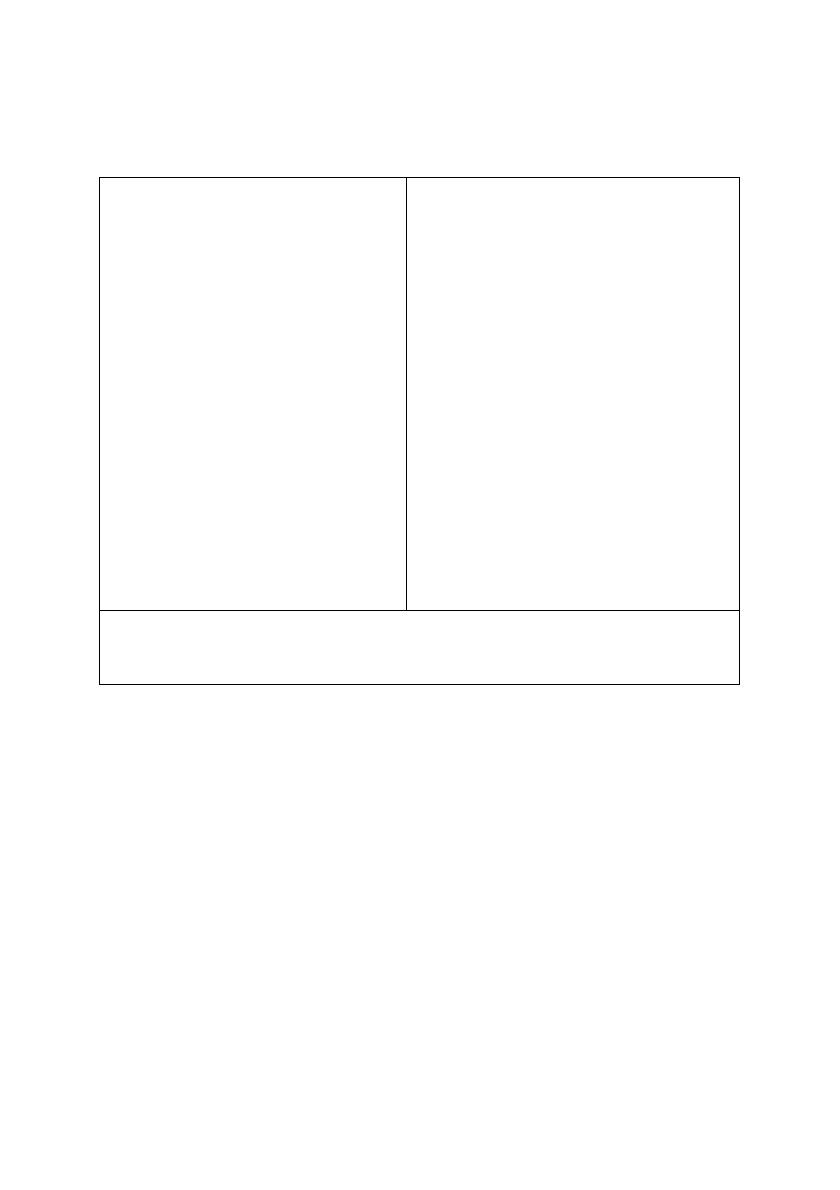
96 | Programa de configuración del sistema
Pantallas del programa de configuración del sistema
La pantalla de configuración del sistema muestra la información de la configuración actual
o modificable del equipo. La información que se muestra en pantalla se divide en tres
áreas: la opción de configuración, la pantalla de ayuda activa y las funciones de tecla.
Setup Item (Opción de
configuración): este campo
aparece en el lado izquierdo
de la ventana del programa de
configuración del sistema. Se
trata de una lista desplazable que
contiene las opciones que definen
la configuración del equipo,
incluido el hardware instalado,
la conservación de energía y las
características de seguridad.
Avance y retroceda por la lista
mediante las teclas de flecha
hacia arriba y hacia abajo.
Cuando se resalta una opción,
el campo Help Screen (Pantalla
de ayuda) muestra más información
sobre dicha opción y la
configuración disponible.
Help Screen (Pantalla de ayuda): este
campo aparece en la parte derecha
de la ventana del programa de
configuración del sistema y contiene
información acerca de cada una de las
opciones de Setup Item (Opción de
configuración). En este campo puede
ver información acerca del ordenador
y modificar la configuración actual.
Pulse las teclas de flechas arriba
y abajo para resaltar una opción.
Pulse <Intro> para activar la selección
y vuelva a Setup Item (Opción de
configuración).
NOTA: No todos los parámetros
de configuración del campo Setup
Item (Opción de configuración)
se pueden modificar.
Key Functions (Funciones de tecla): aparece debajo del campo Help Screen
(Pantalla de ayuda) y muestra las teclas y sus funciones dentro del campo de
configuración del sistema activo.